笔记本怎么设置wifi热点,图文详解笔记本设置wifi热点的方法
- 2018-03-28 10:00:27 分类:常见问题
笔记本和手机就成了日常生活的主流设备了,所以wifi就变得异常重要,也使用的非常的普遍,因为用起来非常的方便。那么我们应该怎么使用笔记本电脑设置WiFi热点呢?下面,小编就来跟大家分享笔记本设置wifi热点的操作技巧了。
如今,WiFi无线网络遍布千家万户,手机在家上网都是连接路由器WiFi无线网络的,但是如果家里没有无线路由器,但是笔记本连接网线,我们可以建立wifi热点,让手机也可以上网。笔记本如何建立wifi热点?下面,小编给大家介绍笔记本设置wifi热点的操作。
笔记本设置wifi热点的方法
在桌面上点击网络右键,在出来的窗口中点击更改适配器设置。
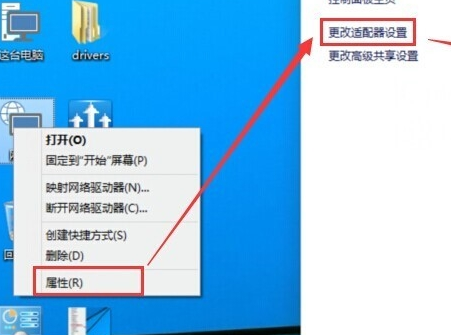
笔记本示例1
在WLAN上面点击右键然后再点击:属性

设置热点示例2
进入WLAN属性界面后点击共享选项,勾选允许其他网络用户通过此计算机的Internet连接连接。然后在家庭网络连接下面选择创热点虚拟网卡。
虚拟热点网卡的名称一般为:Microsoft托管网络适配器。
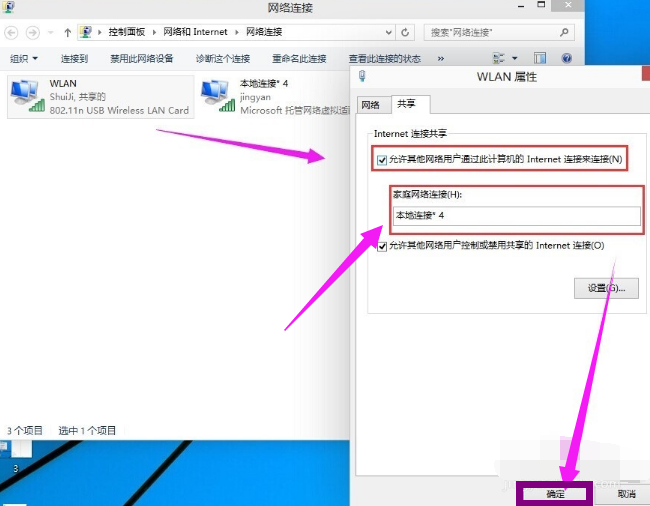
无线网络示例3
进入适配器设置界面看看是不是多了这个网络连接。
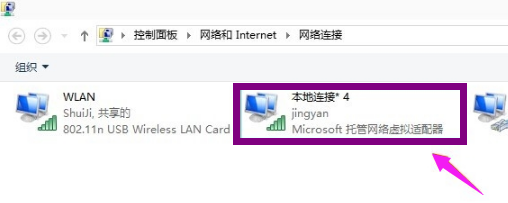
wifi示例4
然后在手机上搜索一下看看是不是有刚刚设置的那个jingyan那个WIFI网络名称。
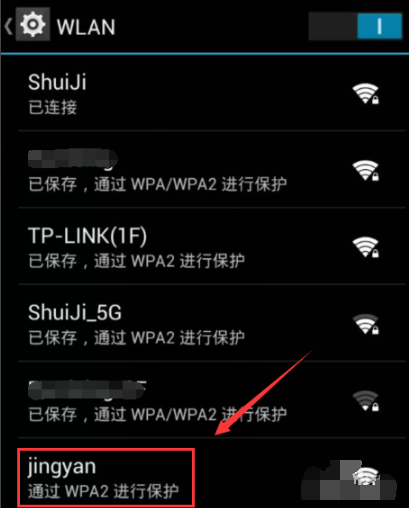
设置热点示例5
输入密码连接就可

wifi示例6
以上就是笔记本设置wifi热点的操作。